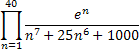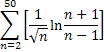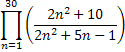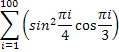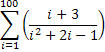- •Методичні вказівки
- •Методические указания
- •Лабораторная работа № 2
- •Методические указания
- •Операции над векторами и матрицами
- •Лабораторная работа № 3
- •Методические указания
- •Лабораторная работа № 4
- •Методические указания
- •Интегральные преобразования
- •Символьные преобразования над матрицами
- •Задания для самостоятельной работы
- •Лабораторная работа № 5
- •Методические указания
- •Лабораторная работа № 6
- •Методические указания Интерполяция
- •Регрессионный анализ
Міністерство освіти і науки України
Криворізький технічний університет
Кафедра інформатики, автоматики і систем управління
Методичні вказівки
до виконання лабораторних робіт
з дисципліни “ Виробниче навчання та практикум на ЕОМ ”
Системи інженерних розрахунків. Частина 1
для студентів спеціальностей
6.091500 “Комп’ютерні системи та мережі”
7.010104 “Професійне навчання”
всіх форм навчання
м. Кривий Ріг
2007 р.
Укладачі: І.А. Маринич
Відповідальний за випуск: В.М. Назаренко
Рецензент: Жосан А.А
Методичні вказівки до виконання лабораторних робіт з дисципліни «Виробниче навчання та практикум на ЕОМ» за темою «Система інженерних розрахунків» призначені для студентів освітньо-кваліфікаційного рівня бакалавр і спеціаліст, які мають початкові навики роботи з персональним комп’ютером, а також відповідну математичну підготовку.
Дані лабораторні роботи, методичні вказівки й індивідуальні завдання предназначені для одержання студентами основних навичок роботи із системою автоматизованих розрахунків MathCAD і застосування її в інженерній і науковій практиці, освоєння студентами аналітичних (символьних) розрахунків, способів чисельного рішення диференціальних рівнянь, а також для придбання практичних навичок обробки даних у системі автоматизованих розрахунків MathCAD
Під час виконання лабораторних робіт передбачається систематична робота студентів за комп’ютерами як під керівництвом викладача, так і самостійно
Розглянуто Схвалено
на засіданні кафедри на методичній раді
інформатики, автоматики факультету інформаційних
і систем управління технологій
Протокол № ___ Протокол №____
від “___” _________ 2007р. від “___” _________ 2007р
ЗМІСТ
1.Лабораторна робота №1.
“Основні математичні функції та оператори в MathCAD”……………………………4
2. Лабораторна робота №2.
“ Векторні та матричні операції в MathCAD”………………………………………….9
3. Лабораторна робота №3.
“ Графічна підсистема в MathCAD ”……………………………………………………15
4. Лабораторна робота №4.
“ Символьні обчислення в MathCAD”……………………………………………………20
5. Лабораторна робота №5.
“ Чисельне рішення диференційних рівняннь та їх систем в MathCAD”…………….26
6. Лабораторна робота №6.
“ Обробка даних в MathCAD”……………………………………………………………30
7. Список літератури……………………………………………………………………..35
Лабораторная работа №1
Основные математические функции и операторы в MathCAD
Цель работы: Ознакомиться с интерфейсом пользователя системы автоматизированных расчетов MathCAD, получить основные навыки работы с системой, изучить основные математические функции и операторы.
Методические указания
MathCAD – это популярная компьютерная математическая система, предназначенная для автоматизации решения многих математических задач в различных областях науки, техники и образования [1]. Название системы происходит от четырех английских слов – MATHematics (математика) и CAD (Computer Aided Design – система автоматизированного проектирования, т.е. САПР). На сегодняшний день MathCAD является наиболее универсальной математически ориентированной системой, обладаю- щей как возможностями численных и аналитических вычислений, так и средствами для оформления до- кументов (математические формулы, графики и т.д.). Библиотеки и программные пакеты расширения системы обеспечивают ее применение в самых различных областях науки и техники.
Отличительной чертой MathCAD является объединение в одном рабочем документе математического описания алгоритма решения задач, заданного в виде привычных математических формул и символов, с поясняющим текстом и результатами вычислений, отображаемыми в виде символов, чисел, таблиц и графиков.
Основные элементы интерфейса пользователя системы MathCAD приведены на рис. 1. К ним относятся: главное меню, панель инструментов "Форматирование", стандартная панель инструментов, панель вывода палитр математических знаков, рабочее поле документа, маркер ввода.
Панель вывода палитр математических знаков (рис. 2) позволяет включать палитры, с помощью которых можно вводить в документы практически все известные математические символы, операторы и объекты, управлять вычислениями в системе, осуществлять построение графиков.
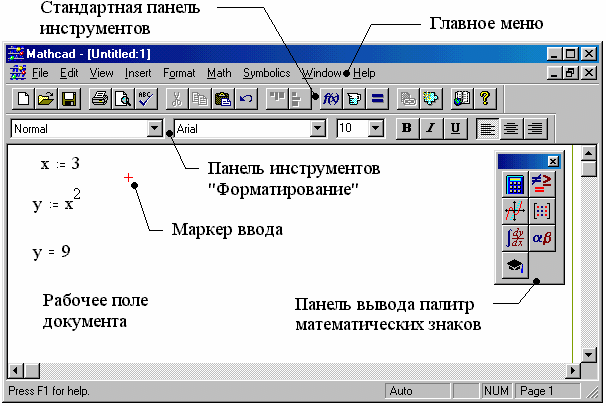
Рис. 1 Основные элементы интерфейса системы MathCAD

Рис. 2 Панель вывода палитр математических знаков
Например,
для
ввода
и
вычисления
значения
выражения
![]() в MathCAD
потребуется палитра математических
знаков "Арифметика" (рис. 3, а). При
этом вычисляемое выражение будет введено
в месте размещения маркера ввода, как
показано на рис. 3б.
в MathCAD
потребуется палитра математических
знаков "Арифметика" (рис. 3, а). При
этом вычисляемое выражение будет введено
в месте размещения маркера ввода, как
показано на рис. 3б.
Из палитры "Арифметика" в рассматриваемом примере введены знаки экспоненты, натурального логарифма и квадратного корня. Следует отметить, что после окончания ввода числа 0,125 для выхода из режима надстрочного символа необходимо нажать клавишу "Пробел".
Ввод формулы заканчивается символом "=", в результате чего MathCAD производит вычисление заданного выражения.
Входной
язык
MathCAD,
как
и
любой
язык
программирования
высокого
уровня,
имеет
оператор
присваивания.
Он
вводится
при
помощи
кнопки
![]() арифметической
палитры
(рис.
3а).
Например,
a:=1.
арифметической
палитры
(рис.
3а).
Например,
a:=1.
Внимание! Следует строго различать оператор присваивания ":=" и оператор вычисления выражения "=".
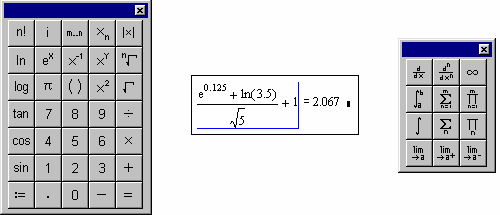
a) б) в)
Рис. 3 Математическая палитра "Арифметика" (а), пример ввода формулы (б), палитра "Вычисления" (в)
После ввода такого выражения переменная a может использоваться в дальнейших расчетах, например: а+5=6 MathCAD вычисляет выражения, введенные на рабочем поле документа, слева направо, а затем –вниз. Это обстоятельство следует учитывать при вводе формул. Оператор глобального присваивания "", который безразличен к месту своего расположения, вводится посредством палитры "Сравнения и отношения". Чтобы вывести на экран текущее значение переменной достаточно ввести имя переменной и знак "=", а система выдаст результат, например, a = .
Вычисление определенных интегралов, численное дифференцирование, определение сумм, произ- ведений и пределов выполняется при помощи палитры "Вычисления" (рис. 3в). Пример ввода формул дифференцирования, интегрирования и суммирования приведен на рис. 4.
Вставка
функций,
не
вынесенных
на
математические
палитры,
осуществляется
через
меню
"Insert"-
"Function"
или при
помощи специальной
кнопки
![]() на стандартной
панели
инструментов.
Среди
них:
на стандартной
панели
инструментов.
Среди
них:
тригонометрические функции: cot(z) – котангенс, asin(z) – арксинус, acos(z) – арккосинус, atan(z) –арктангенс;
гиперболические: cosh(z) – гиперболический косинус, sinh(z) – гиперболический синус, tanh(z) –гиперболический тангенс, acosh(z) – гиперболический арккосинус и др.;

Рис. 4 Пример ввода формул дифференцирования, интегрирования и суммирования
функции работы с комплексными числами: arg(z) – вычисление аргумента комплексного числа, Re(z), Im(z) – вычисление действительной и мнимой части комплексного числа;
функции округления: ceil(x) – округление действительного числа в сторону положительной беско-нечности, floor(x) – в сторону отрицательной бесконечности. Например,
z:= 2 + 4i - ввод числа z;
arg(z) = 1.107 - вывод результата arg(z).
Здесь
мнимая
единица
i
должна
быть
введена
посредством
кнопки
![]() палитры
"Арифметика"
(рис.
3, а)
палитры
"Арифметика"
(рис.
3, а)
Пользователь
может
в
MathCAD
определять
свои
собственные
функции
(функции
пользователя).
Например,
пусть
требуется
определить
функцию
![]()
Назовем
ее
именем
myfun
и
создадим
вMathCAD
следующую
запись
при помощи палитры "Арифметика"
(рис.
3, а) ![]()
После этого можно вызывать данную функцию с любым допустимым аргументом, например: myfun(3)=3.162.
Созданный
в
MathCAD
документ
можно
сохранить
на
диске
через
меню
"File"
–
"Save
As…",
"File"–
"Save"
или
при
помощи
кнопки
![]() стандартной
панели
инструментов.
Файлы,
содержащие
документы
MathCAD, имеют расширение
"*.mcd".
Например,
"lab1.mcd"
или "document.mcd".
стандартной
панели
инструментов.
Файлы,
содержащие
документы
MathCAD, имеют расширение
"*.mcd".
Например,
"lab1.mcd"
или "document.mcd".
Загрузка
файлов
MathCAD
с
диска
выполняется
посредством
меню
"File"
–
"Open…"
или
кнопки
![]() стандартной
панели
инструментов.
стандартной
панели
инструментов.
Задания для самостоятельной работы
В лабораторной работе студент должен выполнить в соответствии с выданным преподавателем вариантом три задания (табл. 1).
1.Вычислить в MathCAD значение выражения.
2. Найти значение производной или определенного интеграла.
3. Вычислить произведение или сумму.
Таблица 1
№ |
Задание 1 |
Задание 2 |
Задание 3 |
1 |
|
|
|
2 |
|
|
|
3 |
|
|
|
4 |
|
|
|
5 |
|
|
|
6 |
|
|
|
7 |
|
|
|
8 |
|
|
|
9 |
|
|
|
10 |
|
|
|
11 |
|
|
|
12 |
|
|
|
13 |
|
|
|
14 |
|
|
|